
Tämä ohjelmisto korjaa yleiset tietokonevirheet, suojaa sinua tiedostohäviöltä, haittaohjelmilta, laitteistovikoilta ja optimoi tietokoneesi parhaan suorituskyvyn saavuttamiseksi. Korjaa PC-ongelmat ja poista virukset nyt kolmessa helpossa vaiheessa:
- Lataa Restoro PC: n korjaustyökalu joka tulee patentoidun tekniikan mukana (patentti saatavilla tässä).
- Klikkaus Aloita skannaus löytää Windows-ongelmat, jotka saattavat aiheuttaa tietokoneongelmia.
- Klikkaus Korjaa kaikki korjata tietokoneen turvallisuuteen ja suorituskykyyn vaikuttavat ongelmat
- Restoro on ladannut 0 lukijoita tässä kuussa.
- Tässä artikkelissa näytämme sinulle, kuinka voit löytää Windows-avain
- Nopein tapa tämä voidaan tehdä ilman teknistä tietämystä on CMD tai PowerShell
Jos aiot asentaa Windowsin uudelleen, tarvitset aktivointiavaimen aktivoidaksesi sen uudelleen, ja tässä artikkelissa näytämme sinulle, kuinka löytää Windows-tuoteavain cmd: n tai PowerShellin avulla.
Löydät avaimesi tietokoneesi tarrasta, mutta näin ei aina ole, varsinkin jos olet rakentanut oman tietokoneesi tai ostanut sen ilman käyttöjärjestelmää. Tuoteavaimen etsiminen on yksinkertaista, ja se vie alle 2 minuuttia. Aloitetaan ilman lisäsoittoja.
Kuinka löytää tuoteavain Windows 10: ssä?
1. Hae tuoteavain CMD: stä
- Kirjoita Windowsin hakukenttään cmd, napsauta tulosta hiiren kakkospainikkeella ja valitse Suorita järjestelmänvalvojana. Jos sinä ei voi käynnistää komentokehotetta järjestelmänvalvojana, tutustu oppaasemme kuinka korjata se.

- Kirjoita cmd-ikkunaan.
wmic polku softwarelicensing service hanki OA3xOriginalProductKeyja osui Tulla sisään.
- Windows-tuoteavain tulee näkyviin. Se on muodossa XXXXX-XXXXX-XXXXX-XXXXX-XXXXX.
Tiesitkö, että voit siirtää Windows-lisenssin toiseen tietokoneeseen? Lue lisää, miten!
2. Hae tuoteavain PowerShellistä
- Napsauta hiiren kakkospainikkeella Käynnistä ja napsauta Windows PowerShell (järjestelmänvalvoja).
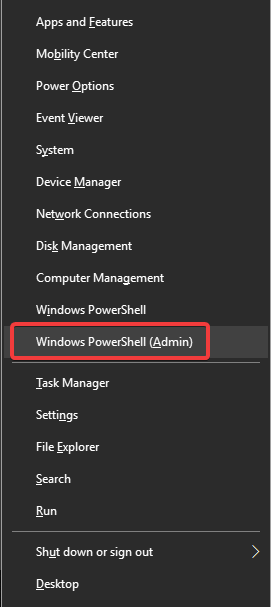
- Kirjoita PowerShell-ikkunaan.
powershell "(Get-WmiObject -query 'valitse * ohjelmistolicensingServicestä'). OA3xOriginalProductKey"
ja osui Tulla sisään.
- Windows-tuoteavain ilmestyy pian.
- Napsauta hiiren kakkospainikkeella Käynnistä ja napsauta Windows PowerShell (järjestelmänvalvoja).
Se siitä. Nyt voit vaihtaa tietokoneesi, asentaa Windowsin uudelleen tai aktivoida sen tuoteavaimellasi.
Samoin saatat löytää avaimen tietokoneesi tarrasta tai jopa Microsoftin sähköpostista, jos ostit lisenssin Microsoft-kaupasta.
Nämä yksinkertaiset menetelmät toimivat joka kerta ja toimivat varmasti sinulle. Seuraa vain ohjeita ja saat tuotetunnuksesi hetkessä.
Jos sinulla on muita kysymyksiä Windows-tuoteavaimesta, älä epäröi jättää niitä alla olevaan kommenttiosioon.
Aiheeseen liittyvät artikkelit:
- Windows-avaimen poistaminen käytöstä Windows 10: ssä
- Mikä on PowerShell ja miten sitä käytetään?
 Onko sinulla vielä ongelmia?Korjaa ne tällä työkalulla:
Onko sinulla vielä ongelmia?Korjaa ne tällä työkalulla:
- Lataa tämä tietokoneen korjaustyökalu arvioitu erinomaiseksi TrustPilot.comissa (lataus alkaa tältä sivulta).
- Klikkaus Aloita skannaus löytää Windows-ongelmat, jotka saattavat aiheuttaa tietokoneongelmia.
- Klikkaus Korjaa kaikki korjata patentoidun tekniikan ongelmat (Yksinomainen alennus lukijamme).
Restoro on ladannut 0 lukijoita tässä kuussa.


![Tekstityksen nopeuden säätäminen VLC-mediasoittimessa [HELPPO OPAS]](/f/a1d1180d31a2e3bf89e00b7aaa118fd0.png?width=300&height=460)